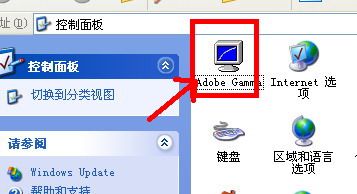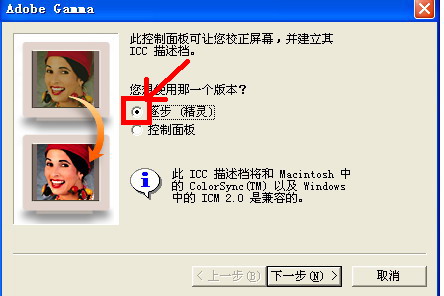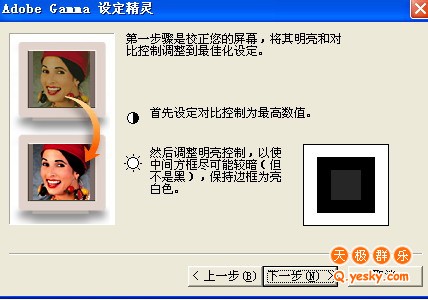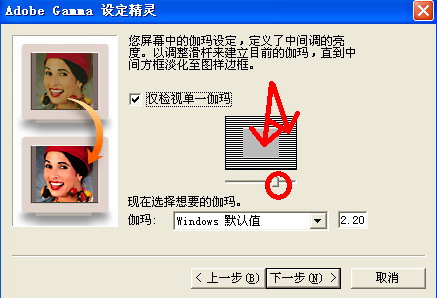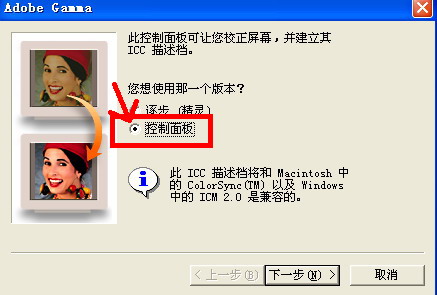电脑屏幕亮度怎么调?(显示器亮度多少合适)
电脑屏幕亮度怎么调?很多朋友觉得电脑显示器亮度要么太亮了,要么太暗了,想调节下亮度,却找到不到调节入口。电脑屏幕的亮度也关系到电脑的节能,所以目前有很多电脑优化软件就有亮度调节这个功能,下面编辑为大家汇总出电脑屏幕亮度调节的方法汇总。
电脑屏幕亮度其实很简单,您可以选用电脑操作系统中自带的软件,也可以使用键盘快捷键(针对的是笔记本电脑)。象目前的台式电脑一般选用的时液晶显示器,显示器本身就有几个调节按钮,调节也很简单,不明白的朋友可以自己试试,很简单的,搞不清楚,可以看显示器说明书,下面我们分别详细介绍下:
笔记本电脑屏幕亮度怎么调?
如果您的电脑是笔记本一般可以通过笔记本键盘组合键实现调节,首先您要看一下键盘上的fn键和那两个亮度的标志(标志就像一个太阳,向上调亮,向下调暗)在那位置才行,一般的手提的这两个标志均设计在F1-F12上,您认真看一下就可以找到了,然后按住fn健,如果您要调得亮一些,再按向上的标志,如果您要调暗,就按住fn键再点按向下的标志。如下图所示:

笔记本电脑屏幕亮度怎么调
目前我们使用的台式电脑均采用液晶显示器,在显示器底部一般都有几个调节按钮,具体大家可以仔细看看,有一个主菜单按钮,进入找到亮度调节选项,调节亮度即可,非常的简答。显示器亮度调节按钮如下图:

电脑屏幕(液晶显示器)亮度调节按钮
下面再为大家介绍下,电脑屏幕亮度调节的通用方法,这里以windwows 7系统操作为例。
在vwindows 7操作系统中其实进入电脑设置电脑屏幕亮度选项也非常容易,从开始-控制面板 2、点击 系统和安全 3、点击 电源选项 4、拖动滚动条调节屏幕亮度即可,当然也有更快得方法,直接同时按住Win+X组合键即可快速进入显示器屏幕亮度调节选择面板,如下图:
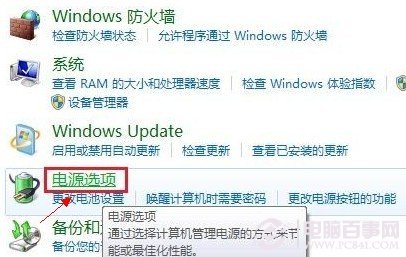
电脑屏幕亮度调节入口
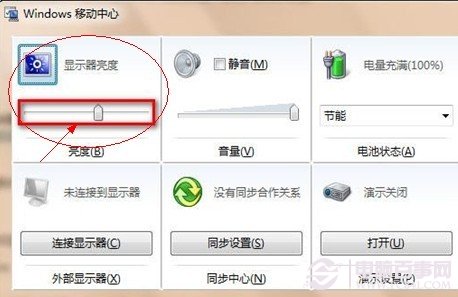
显示器亮度调节方法
笔记本详细步骤
-
点:开始-设置-控制面板,在出现的图中找到ADOBE GAMMA
-
点击逐步精灵
-
点击后出现一个图,继续点下一步:出现下面的图
-
到上图出现的时候,首先调整显示器的对比度为最大值,然后调整明亮,使上面的黑框中一个小框隐约看见。
-
点了下一步后出现下面的图,在这图中要拉动滑块,使两个箭头所示的颜色基本一致,这是最考眼力的了,很不容易操作,慢慢实验。
-
继续下一步,直到出现保存为文件,起个名字保持,然后看看是否显示正常,如果是颜色鲜艳,这样的调整一般能消除的。
如果上面调整后,显示器的显示照片还是和冲洗出来的照片有很大区别,可以进行下面的调整,重新点开ADOBE GAMMA,点控制面板的圆圈。然后点下一步
-
在出现下面的图后,用冲洗的照片为校正样本,在电脑上也同时打开同张照片,对着显示器拉动三个R.G.B滑块调整颜色,这样的调整一般是校正偏色。当电脑的照片显示和冲洗的照片完全一致时,确定保存,就可以了。